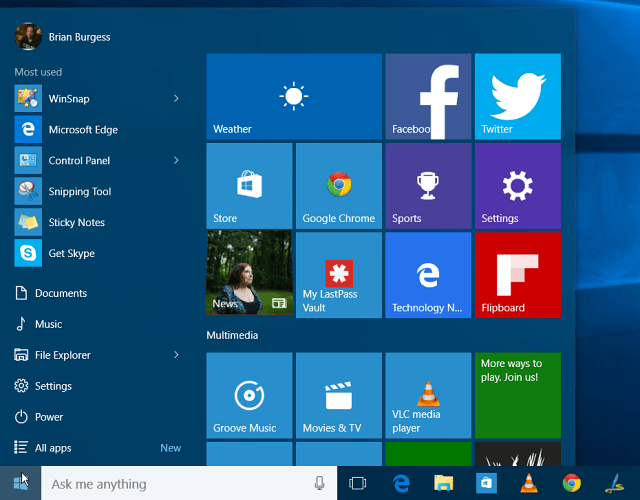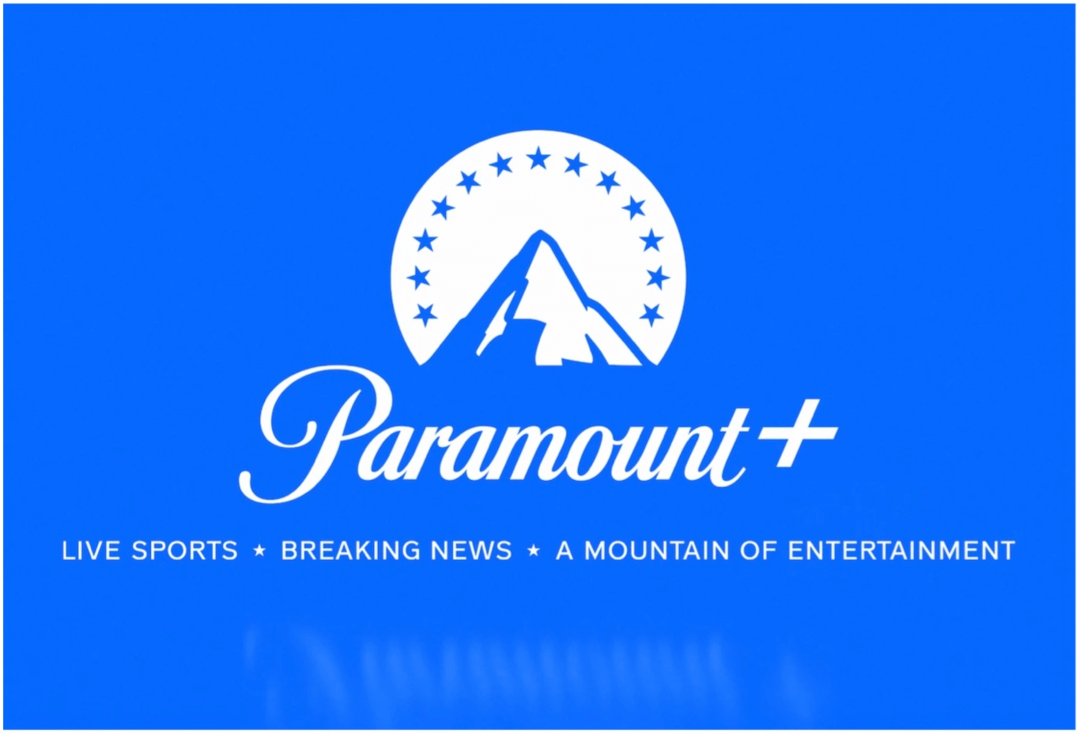עודכן לאחרונה ב

לא משנה מה אנחנו עושים כדי להגן על עצמנו כשאנחנו משתמשים באינטרנט, זה כמעט יכול להרגיש שזה לא מספיק. למרבה המזל, דפדפני האינטרנט אוהבים Google Chrome נוקט בפעולה כדי לעזור למשתמשים להרגיש קצת יותר בטוחים.
אף שלא מבחינה טכנית תכונה "חדשה", בדיקת הבטיחות ב- Chrome היא דבר שאולי לא ידעת שקיים. גלה אם התקנת תוספים שעלולים להזיק אם זכרת להפעיל גלישה בטוחה ועוד.
אם Chrome הוא הדפדפן שבחרת, כדאי לנצל את הכלים ש- Google מספקת לגלישה בטוחה יותר. כך לבצע בדיקת בטיחות ב- Chrome באמצעות תכונה מובנית זו.
כיצד לבצע בדיקת בטיחות ב- Chrome
תכונת בדיקת הבטיחות ב- Chrome היא דרך נהדרת לחפש סכנות כאשר אתה משתמש בדפדפן המועדף עליך. פתח את Chrome ובצע את השלבים הבאים כדי להתחיל.
- לחץ על עיצוב ושליטה כפתור (שלוש נקודות) בצד ימין למעלה.
- בחר הגדרות.
- בצד שמאל, בחר בדיקת בטיחות.
- למעלה תראה את תיבת הסימון בטיחות, לחץ בדוק עכשיו.
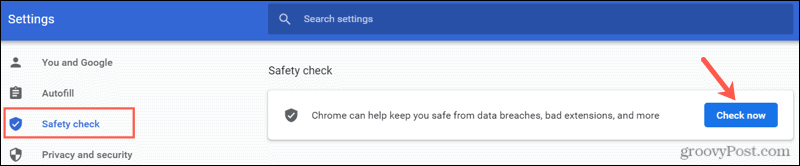
עם סיום הבדיקה, תתחיל לראות סמלים המוצגים עבור הפריטים שהוא סוקר. לאחר סיום בדיקת הבטיחות, תראה את התוצאות הסופיות.
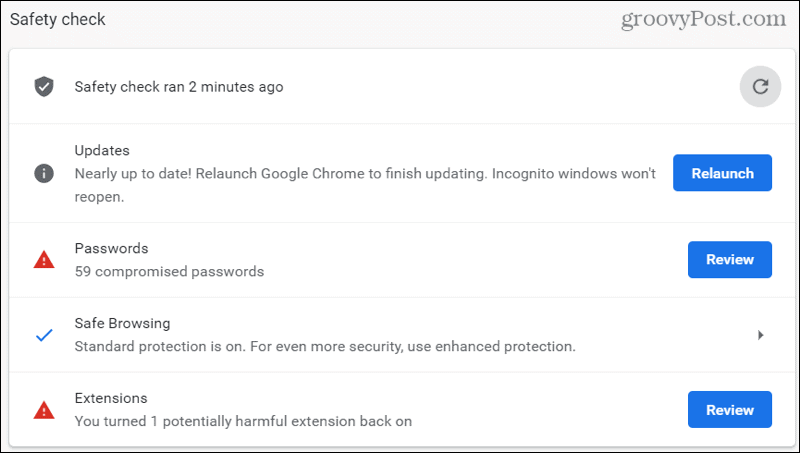
כעת, כשתדע כיצד להפעיל את בדיקת הבטיחות, בוא ונעמיק קצת בפירוט על כל פריט בתוצאות אלה.
עדכונים
עדכונים יבדקו אם הגרסה של Google Chrome שבה אתה משתמש מעודכנת. זו דרך שימושית לוודא שאתה משתמש בגרסה העדכנית ביותר שיכולה לכלול עדכוני אבטחה חשובים.
אם כרום עושה לעדכן עבורך, תראה לחצן הפעלה מחדש לצד עדכונים לאחר סיומו. מכה השקה מחדש כדי להפעיל מחדש את Chrome ולהשלים את תהליך העדכון.
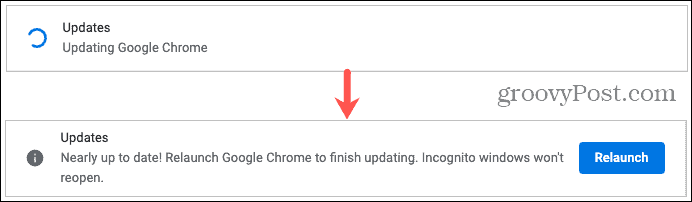
סיסמאות
חלק הסיסמאות מבדיקות הצ'ק סיסמאות ששמרת ב- Chrome כדי לראות אם יש כאלה שנפגעו. זה יכול לקרות כאשר מתרחשת הפרת נתונים. תראה את מספר הסיסמאות השמורות שיש לך.

נְקִישָׁה סקירה כדי לחפש את הרשימה שלך, לערוך או לעבור לאתרים שמקורם כדי לשנות את הסיסמאות שלך. התבונן במאמר המלא שלנו בנושא מציאת סיסמאות חלשות או נפגעות ב- Chrome לפרטים מלאים.
גלישה בטוחה
זה בודק אם הגלישה הבטוחה שלך (הגדרת אבטחה של Chrome) מופעלת או מושבתת. אם אתה משתמש בתכונה, תראה איזו הגדרה הפעלת כמו בצילום המסך למטה.

תוכל לקבל מידע נוסף על הגדרות הגלישה הבטוחה הזמינות על ידי לחיצה על אפשרות זו בתוצאות בדיקת הבטיחות. בדוק פעמיים שאתה משתמש בהגדרה המתאימה ביותר עבורך או מאפשר הגדרה אם היא כבויה.
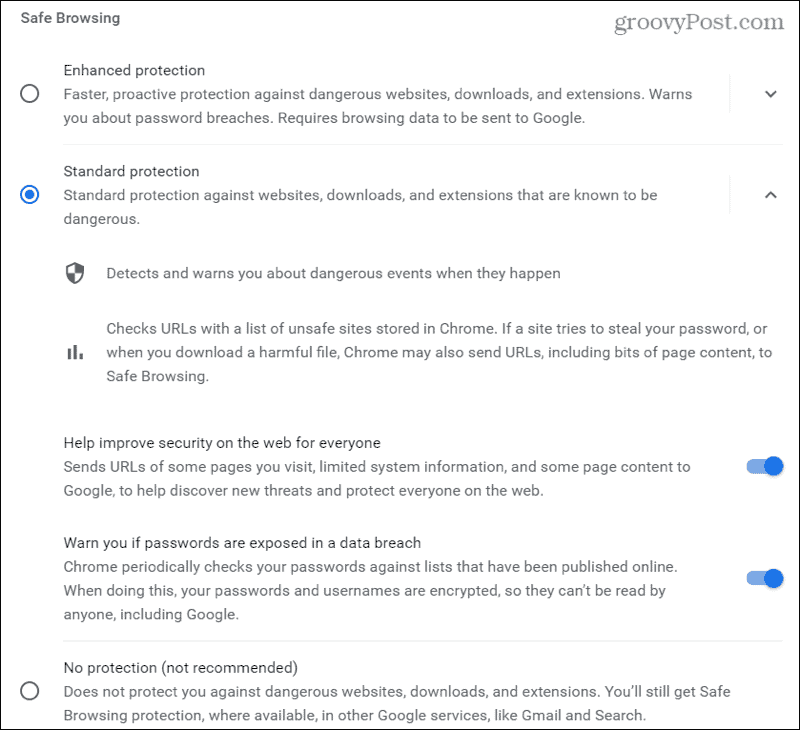
גלישה בטוחה ב- Chrome מחפשת דברים כמו אתרים לא בטוחים, הפרות נתונים ואירועים מסוכנים.
הרחבות
הפריט האחרון בבדיקת הבטיחות סוקר את התוספים שהתקנת ב- Chrome עבור כל מה שעלול להזיק. בדומה לבדיקת הסיסמאות, תראה בכמה תוספים מדובר.
לחץ על סקירה כפתור להעיף מבט. תראה אזהרה מתחת לשם כל סיומת שאתה צריך להיות מודע אליה, מכל סיבה שהיא.
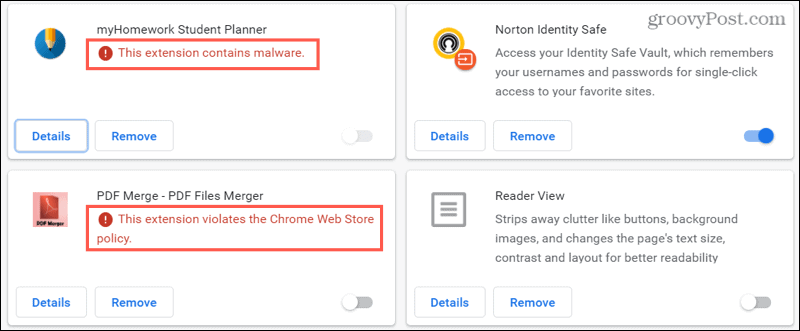
אתה יכול לכבות כל סיומת על ידי החלקת מתג השמאל שלה. אבל אם ברצונך להתקדם צעד נוסף ולמחוק את התוסף, זה לוקח רק שתי לחיצות. נְקִישָׁה לְהַסִיר עבור הרחבה זו ולאחר מכן אשר על ידי לחיצה לְהַסִיר פעם נוספת בחלון הקופץ.
הפעל מחדש את בדיקת הבטיחות
בהתאם לפריטים שאתה מטפל בהם שנמצאים בתוצאות בדיקת הבטיחות, ייתכן שתרצה לבצע בדיקה נוספת. אם אתה פועל מיד, אתה יכול לחזור לבדיקת הבטיחות הקיימת וללחוץ על לְרַעֲנֵן סמל לביצוע אחר.
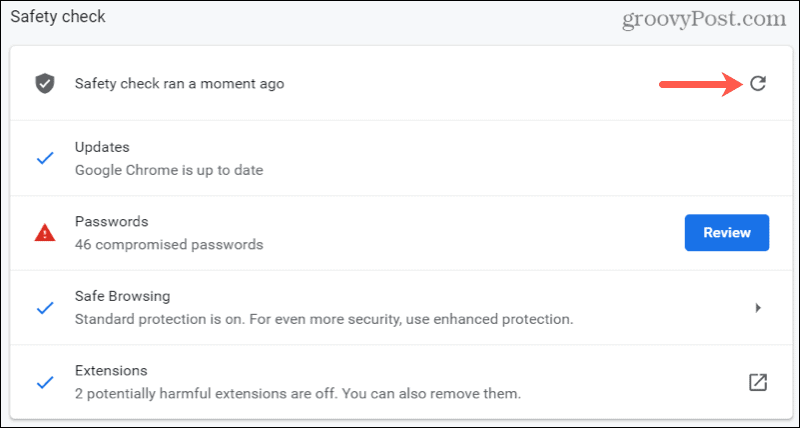
אחרת, פשוט בצע את אותם השלבים בתחילת הדרכה זו להפעלת ההמחאה שוב.
היה דפדפן בטוח, בצע בדיקת בטיחות רגילה ב- Chrome
בעזרת כלי Chrome המובנה הזה כדי לשמור על בטיחותך כשאתה עובד או משחק ברשת, אין שום סיבה לא לעשות בדיקה באופן קבוע. האם אתה?
למידע נוסף בנושא זה, עיין כיצד לעשות זאת לחסום אתרים ב- Chrome אוֹ הגן על מחשב Windows מפני תוכנות כופר.
כיצד לנקות את המטמון של Google Chrome, קובצי Cookie והיסטוריית גלישה
Chrome מבצע עבודה מצוינת באחסון היסטוריית הגלישה, המטמון והעוגיות כדי למטב את ביצועי הדפדפן שלך באופן מקוון. איך שלה ...
התאמת מחירים בחנות: כיצד להשיג מחירים מקוונים בזמן קניות בחנות
קנייה בחנות לא אומרת שאתה צריך לשלם מחירים גבוהים יותר. הודות לערבות התאמת מחירים, תוכלו לקבל הנחות מקוונות בזמן הקניות ב ...
כיצד מתנה מנוי של דיסני פלוס בכרטיס מתנה דיגיטלי
אם נהניתם מ- Disney Plus ורוצים לשתף אותו עם אחרים, כך תוכלו לקנות מנוי של Disney + מתנה עבור ...
המדריך שלך לשיתוף מסמכים ב- Google Docs, Sheets ו- Slides
אתה יכול לשתף פעולה בקלות עם האפליקציות מבוססות האינטרנט של גוגל. הנה המדריך שלך לשיתוף ב- Google Docs, Sheets ו- Slides עם ההרשאות ...